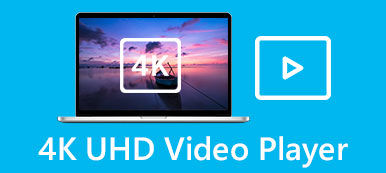“내 Windows Media Player는 .mkv 파일을 재생하지 않습니다. 이 파일 형식을 지원하려면 어떻게 해야 합니까? 추가해야 할 플러그인이 있나요?”
“내 Windows Media Player는 .mkv 파일을 재생하지 않습니다. 이 파일 형식을 지원하려면 어떻게 해야 합니까? 추가해야 할 플러그인이 있나요?”Widow에 내장된 미디어 플레이어인 WMP(Windows Media Player)는 일반적으로 다양한 비디오를 재생하는 데 사용됩니다. 그러나 이를 통해 MKV 파일을 재생하려는 경우 "파일 형식이 지원되지 않습니다"라는 오류 메시지만 표시됩니다.
MKV 코덱은 기본적으로 WMP에서 제공하지 않기 때문에 Windows Media Player용 MKV 코덱을 다운로드해야 합니다. 이 기사에서는 MKV 코덱을 설치하는 가장 쉬운 방법을 소개합니다. Windows에서 MKV 비디오를 원활하게 재생하려면 Windows Media Player용 MKV 코덱을 다운로드하지 않고도 효율적인 두 가지 방법이 있습니다.

- 1부: Windows Media Player용 MKV 코덱 설치 방법
- 파트 2: WMP를 사용하여 MKV를 호환되는 MP4 형식으로 변환하는 방법
- 파트 3: MKV 파일을 재생하기 위한 Windows Media Player의 최상의 대안
- 파트 4: Windows Media Player용 MKV 코덱의 FAQ
1부: Windows Media Player용 MKV 코덱 설치 방법
방법 1: Windows Media Player용 MKV 코덱을 다운로드하여 MKV 동영상을 재생하려면 인터넷 또는 CNET에서 호환 코덱 패키지를 직접 검색할 수 있습니다. 운영 체제 및 요구 사항에 주의를 기울여야 합니다. Windows Media Player용 MKV 코덱을 설치한 후 다시 시작하여 MKV 파일을 재생할 수 있습니다.

방법 2: Microsoft Store를 통해서도 Windows Media Player용 MKV 코덱을 다운로드할 수 있습니다. Microsoft Store를 연 후 검색 표시줄에 "비디오 확장"을 입력하고 Enter 버튼을 클릭할 수 있습니다. MKV에 포함된 특수 코덱은 XVID 및 HEVC 코덱이므로 이 두 코덱을 WMP용으로 다운로드할 수 있습니다.

파트 2: WMP를 사용하여 MKV를 호환되는 MP4 형식으로 변환하는 방법
Windows Media Player용 MKV 코덱을 다운로드하고 싶지 않거나 설치에 실패한 경우 MKV를 WMP와 호환되는 MP4 형식으로 직접 변환할 수 있습니다. 사용하여 Apeaksoft 비디오 컨버터 궁극, 너무 많은 품질을 잃지 않고 MKV를 MP4 비디오로 쉽게 변환할 수 있습니다.

4,000,000+ 다운로드
1단계: 컴퓨터에서 Apeaksoft Video Converter Ultimate를 실행한 후 파일 추가 버튼 또는 을 더한 버튼을 눌러 원하는 MKV 비디오를 추가하세요.

2단계: 모두 변환 오른쪽 상단 모서리에 있는 메뉴에서 비디오 목록을 선택합니다. 그런 다음 MKV를 호환되는 MP4 형식 또는 AVI, WMV 등을 포함하여 원하는 다른 형식으로 변환할 수 있습니다.

3단계: 고품질을 유지하려면 다음을 선택해야 합니다. 출처와 동일 옵션 또는 기타 고해상도. 그런 다음 맞춤 프로필 버튼을 선택하여 높은 품질 옵션을 선택하고 프레임 속도를 유지합니다. 그 후, 새로 만들기 버튼을 눌러 설정을 저장하십시오.

4단계: 기본 인터페이스로 돌아가서 원하는 저장 경로를 선택합니다. 마지막으로 모두 변환 시작 버튼. 이러한 방식으로 Windows Media Player용 MKV 코덱을 다운로드하지 않고도 MKV 비디오를 쉽게 재생할 수 있습니다.
MKV 코덱은 Mac의 QuickTime 플레이어에서 지원되지 않지만 다음을 사용할 수도 있습니다. Mac용 MKV 변환기 MKV를 MOV로 변경합니다.

파트 3: MKV 파일을 재생하기 위한 Windows Media Player의 최상의 대안
Windows Media Player용 MKV 코덱을 다운로드하지 않고 다른 전문 비디오 플레이어를 통해 MKV 비디오를 재생하도록 선택할 수도 있습니다. 에이피크소프트 블루레이 플레이어 최선의 선택이 될 것입니다. 모든 기본 조정 기능 외에도 더 나은 시청 경험을 위해 효과를 추가하는 편집 기능도 제공합니다.

4,000,000+ 다운로드
1단계: 무료 다운로드 Apeaksoft 블루레이 플레이어 Windows/Mac에서 실행하십시오. 파일 열기 버튼을 클릭하여 재생할 MKV 파일을 선택합니다.
이 소프트웨어는 DVD 폴더 탐색을 선택하여 DVD에서 VOB 파일을 열 수 있습니다. VOB 플레이어.

2단계: Controls 메뉴에서 동영상을 재생/일시정지하고 동영상 크기를 확대 또는 축소하는 단축키에 대해 알아볼 수 있습니다. 다른 언어로 원하는 비디오 및 오디오 트랙을 선택할 수도 있습니다. 비디오 밝기, 색조 및 대비를 조정하려면 도구 메뉴를 선택하고 효과 옵션을 선택합니다.

파트 4: Windows Media Player용 MKV 코덱의 FAQ
1.WMP용 MKV 코덱을 다운로드하지 않고 VLC에서 MKV 비디오를 재생할 수 있습니까?
그래 넌 할수있어. VLC Media Player는 널리 사용되는 모든 비디오 형식을 지원하는 크로스 플랫폼 비디오 플레이어입니다. 따라서 VLC를 사용하여 MKV 영화를 쉽게 재생할 수 있습니다.
2.Windows Media Player에서 MKV 비디오가 이미지 없이 재생되는 이유는 무엇입니까?
MKV에 포함된 비디오 코덱은 MKV에서 지원하지 않지만 오디오 코덱은 잘 재생되기 때문입니다. Windows Media Player용 MKV 코덱을 다운로드하거나 재생을 위해 MKV를 다른 호환 형식으로 변환하도록 선택할 수 있습니다.
3.Adobe Media Encoder를 사용하여 MKV를 MP4로 변환하는 방법은 무엇입니까?
Windows Media Player용 MKV 코덱을 다운로드하지 않고 MKV 비디오를 재생하려면 Adobe Media Encoder를 사용하여 비디오 형식을 변환할 수 있습니다. 먼저 원하는 파일을 Adobe Media Encoder의 대기열에 추가해야 합니다. 그런 다음 형성 내보내기 설정을 변경하는 옵션입니다. 마지막으로 MP4 형식을 선택하고 변환을 시작합니다.
결론
이 기사에서는 Windows Media Player용 MKV 코덱을 다운로드하여 MKV 비디오를 시청하는 데 도움이 되는 방법을 소개했습니다. 또한 MKV 형식을 다른 호환 형식으로 변환하도록 선택하여 쉽게 재생할 수 있습니다. Windows Media Player용 MKV 코덱을 다운로드하지 않고 모든 비디오 형식을 지원하는 다른 전문 미디어 플레이어를 사용할 수도 있습니다.